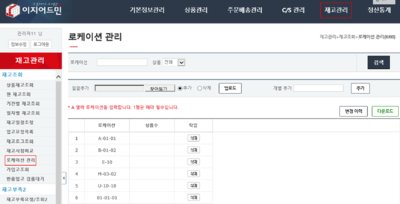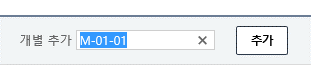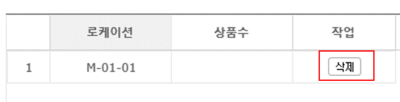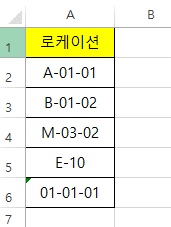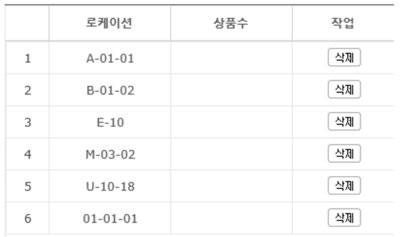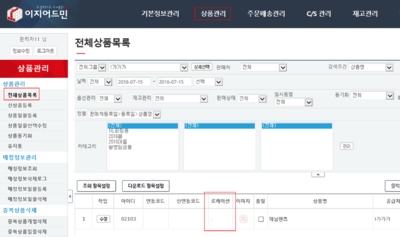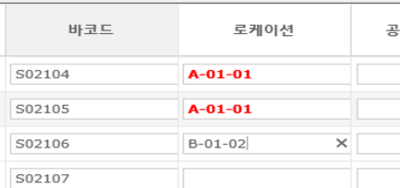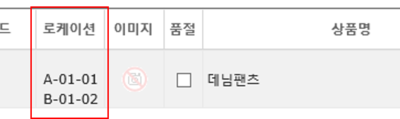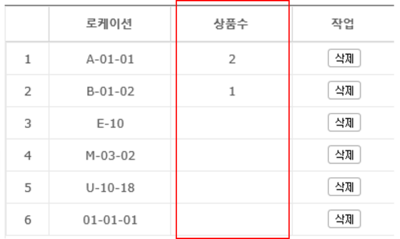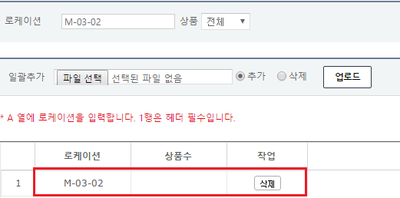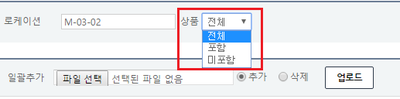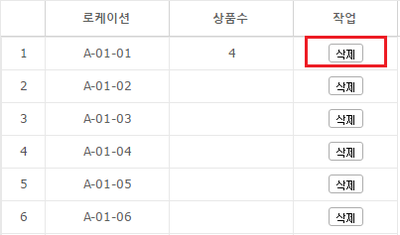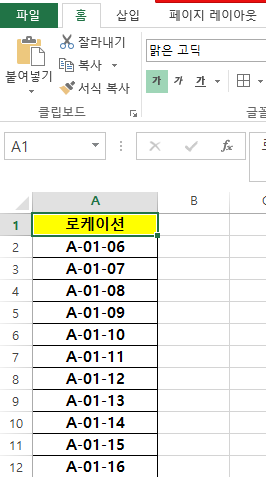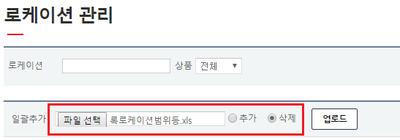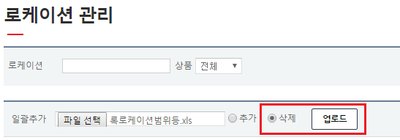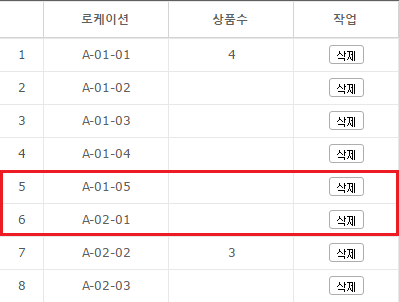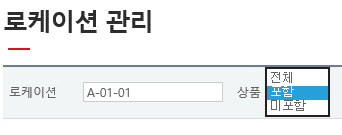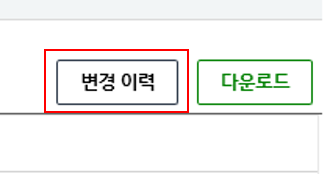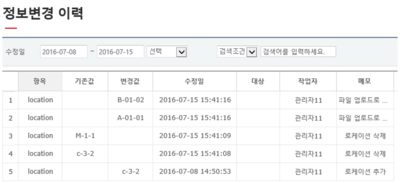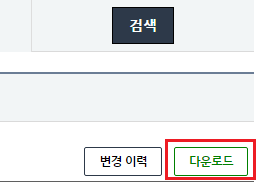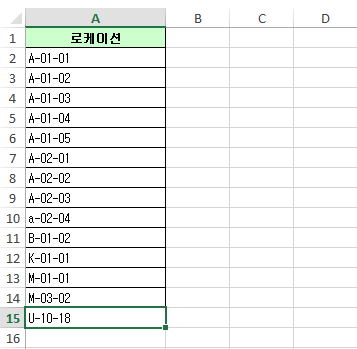"로케이션+관리"의 두 판 사이의 차이
| 173번째 줄: | 173번째 줄: | ||
| − | |||
| − | |||
| − | |||
| − | |||
| − | |||
| − | |||
| − | |||
| − | |||
| − | |||
| − | |||
| + | ==<big>'''step 2. 상품에 로케이션 등록하기'''</big>== | ||
| − | |||
| − | |||
| − | |||
{|width="1200px" | {|width="1200px" | ||
|- | |- | ||
| valign=top| | | valign=top| | ||
| − | 검색 | + | 이지어드민웹 > 상품관리 > '''전체상품목록''' > 상품 검색 > '''수정''' |
| − | + | <br> | |
| − | ||[[ | + | 1. 상품에 로케이션을 등록하여 관리할 수 있습니다.<br> |
| − | + | 2. 로케이션을 등록할 상품을 검색합니다. | |
| + | || | ||
| + | [[File:S로케이션관리25.png|thumb|400px|(확대하려면 클릭)]] | ||
|} | |} | ||
| 203번째 줄: | 193번째 줄: | ||
| − | + | ---- | |
| − | |||
| − | |||
| − | |||
| − | |||
{|width="1200px" | {|width="1200px" | ||
|- | |- | ||
| valign=top| | | valign=top| | ||
| − | + | ||
| + | 3. 검색한 상품의 화면우측 '''수정'''을 클릭합니다. | ||
| + | || | ||
| + | [[File:S로케이션관리3.png|thumb|400px|(확대하려면 클릭)]] | ||
|} | |} | ||
| − | |||
| − | |||
| − | |||
| − | |||
| − | |||
| − | |||
| − | |||
| − | |||
| − | |||
---- | ---- | ||
{|width="1200px" | {|width="1200px" | ||
| 232번째 줄: | 212번째 줄: | ||
| valign=top| | | valign=top| | ||
| − | 해당 로케이션 | + | |
| − | ||[[ | + | 4. '''상품정보변경''' 화면의 맨하단 '''로케이션'''을 찾아 해당 칸에 로케이션 이름을 입력해줍니다. |
| + | * '''빨간색'''글씨로 로케이션 이름이 변경되면 변경값이 적용된 것입니다. | ||
| + | * 한 개의 상품에 중복 로케이션 적용은 불가능 합니다. | ||
| + | :예) 상품 '''원피스''' -> 로케이션 A-01-01, A-01-02 중복등록 불가 | ||
| + | * 한 개의 로케이션에 여러가지 상품등록은 가능합니다. | ||
| + | :예) 로케이션 '''A-01-01''' -> 상품 '''원피스''', '''바지''', '''모자''' 중복등록 가능 | ||
| + | || | ||
| + | [[File:S로케이션관리23.png|thumb|400px|(확대하려면 클릭)]] | ||
|} | |} | ||
| 239번째 줄: | 226번째 줄: | ||
| − | |||
| − | |||
| − | |||
| − | |||
| − | |||
| − | |||
---- | ---- | ||
{|width="1200px" | {|width="1200px" | ||
| 250번째 줄: | 231번째 줄: | ||
| valign=top| | | valign=top| | ||
| − | + | ||
| − | ||[[ | + | 5. 다시 '''전체상품목록''' 화면에서 로케이션 등록한 상품을 검색해보면 '''로케이션'''에 값이 입력된 것을 확인할 수 있습니다. |
| + | || | ||
| + | [[File:S로케이션관리27.png|thumb|400px|(확대하려면 클릭)]] | ||
|} | |} | ||
| − | |||
| 263번째 줄: | 245번째 줄: | ||
| valign=top| | | valign=top| | ||
| − | + | 이지어드민웹 > 재고관리 > '''로케이션 관리''' | |
| − | ||[[ | + | <br> |
| + | 6. 또한, '''로케이션 관리''' 화면에서도 해당 로케이션에 '''상품수'''가 변경된 것을 확인할 수 있습니다. | ||
| + | || | ||
| + | [[File:S로케이션관리18.png|thumb|400px|(확대하려면 클릭)]] | ||
|} | |} | ||
| 270번째 줄: | 255번째 줄: | ||
| − | + | <br> | |
| − | + | <br> | |
| − | + | <br> | |
| − | + | <br> | |
| − | |||
| − | |||
| − | |||
| − | |||
| − | |||
| − | |||
| − | |||
| − | |||
| − | |||
| − | ==<big><b>step | + | ==<big><b>step 3. 로케이션 검색하기</b></big>== |
{|width="1200px" | {|width="1200px" | ||
|- | |- | ||
| valign=top| | | valign=top| | ||
| − | + | 검색하고자 하는 로케이션을 입력하여 해당 로케이션을 검색할 수 있습니다. | |
| + | ||[[파일:G로케이션검색.png|400px|thumb|(확대하려면 클릭)]] | ||
| − | |||
|} | |} | ||
| 306번째 줄: | 282번째 줄: | ||
| valign=top| | | valign=top| | ||
| − | + | 검색 시, 해당 로케이션에 상품이 지정되어 있는지의 여부를 추가 검색조건으로 설정할 수 있습니다. | |
| + | |||
| + | ||[[파일:G상품로케이션여부.png|400px|thumb|(확대하려면 클릭)]] | ||
| − | |||
|} | |} | ||
| − | |||
| − | |||
| − | |||
| − | |||
| − | |||
| − | |||
| − | |||
| − | |||
| − | |||
| − | |||
| − | |||
| − | |||
| − | |||
| − | |||
| 332번째 줄: | 295번째 줄: | ||
| − | + | ==<big><b>step 4. 로케이션 삭제하기</b></big>== | |
{|width="1200px" | {|width="1200px" | ||
|- | |- | ||
| valign=top| | | valign=top| | ||
| − | + | 이미 이지어드민에 등록되어 있는 로케이션에 대한 삭제가 가능합니다. 삭제는 개별, 혹은 일괄로 가능합니다. | |
| − | |||
| − | |||
|} | |} | ||
| + | *로케이션 범위 삭제하는 방법 | ||
| + | #[[#개별로 삭제하기|개별로 삭제하기]] | ||
| + | #[[#파일로 일괄 삭제하기|파일로 일괄 삭제하기]] | ||
| − | |||
| − | |||
| − | |||
| − | |||
| − | |||
| − | |||
| − | |||
| − | |||
| − | |||
| − | |||
| + | ===개별로 삭제하기=== | ||
---- | ---- | ||
{|width="1200px" | {|width="1200px" | ||
| 365번째 줄: | 320번째 줄: | ||
| valign=top| | | valign=top| | ||
| − | + | 해당 로케이션 검색 후, 오른쪽 <b>삭제</b>버튼을 클릭하여 삭제할 수 있습니다. | |
| − | + | ||[[파일:G로케이션개별삭제.png|400px|thumb|(확대하려면 클릭)]] | |
| − | ||[[파일: | ||
|} | |} | ||
| − | |||
| − | |||
| − | |||
| − | |||
| − | |||
| − | |||
| − | |||
| − | |||
| − | |||
| − | |||
| − | |||
| − | |||
| − | |||
| − | |||
| − | |||
| − | |||
| + | ===파일로 일괄 삭제하기=== | ||
---- | ---- | ||
{|width="1200px" | {|width="1200px" | ||
| 399번째 줄: | 338번째 줄: | ||
| valign=top| | | valign=top| | ||
| + | 1. 이미 등록되어 있는 로케이션을 대량으로 삭제하기 위해서는 다음과 같은 형식의 엑셀파일을 작성합니다. | ||
| + | ||[[파일:G로케이션일괄추가1.png|400px|thumb|(확대하려면 클릭)]] | ||
| + | |} | ||
| − | |||
| − | |||
| − | |||
| − | |||
| 412번째 줄: | 350번째 줄: | ||
|- | |- | ||
| valign=top| | | valign=top| | ||
| + | |||
| + | 2. 파일형식은 <b>97-2003년 통합문서</b>버전으로 저장하여, 이지어드민에 업로드한 후 <b>삭제</b>를 선택합니다. | ||
| + | ||[[파일:G로케이션삭제업로드1.png|400px|thumb|(확대하려면 클릭)]] | ||
| + | |} | ||
| − | |||
| − | |||
| − | |||
| − | |||
| − | |||
| − | |||
| − | |||
| − | |||
| − | |||
| 432번째 줄: | 365번째 줄: | ||
| valign=top| | | valign=top| | ||
| − | + | 3. <b>업로드</b> 후, 해당 로케이션이 삭제된 것을 확인할 수 있습니다. | |
| − | + | ||[[파일:G로케이션삭제업로드.png|400px|thumb|(확대하려면 클릭)]] | |
| − | || | + | [[파일:G로케이션삭제확인.png|400px|thumb|(확대하려면 클릭)]] |
| − | [[ | ||
|} | |} | ||
| 441번째 줄: | 373번째 줄: | ||
| − | |||
| − | |||
| − | |||
| − | |||
| − | |||
| − | |||
| − | |||
| − | |||
| − | |||
| − | |||
| − | |||
| 461번째 줄: | 382번째 줄: | ||
<br> | <br> | ||
| − | ==<big>'''step | + | |
| + | ==<big>'''step 5. 로케이션 검색하기'''</big>== | ||
{|width="1200px" | {|width="1200px" | ||
| 483번째 줄: | 405번째 줄: | ||
<br> | <br> | ||
| − | ==<big>'''step | + | ==<big>'''step 6. 로케이션 변경이력 확인하기'''</big>== |
{|width="1200px" | {|width="1200px" | ||
| 508번째 줄: | 430번째 줄: | ||
|| | || | ||
[[File:S로케이션관리14.png|thumb|400px|(확대하려면 클릭)]] | [[File:S로케이션관리14.png|thumb|400px|(확대하려면 클릭)]] | ||
| + | |} | ||
| + | |||
| + | |||
| + | |||
| + | |||
| + | |||
| + | |||
| + | ==<big><b>step 7. 로케이션 정보 다운받기</b></big>== | ||
| + | {|width="1200px" | ||
| + | |- | ||
| + | | valign=top| | ||
| + | |||
| + | 이지어드민에 등록되어 있는 로케이션의 범위를 엑셀파일로 다운받을 수 있습니다. | ||
| + | |||
| + | ||[[파일:G로케이션다운로드.png|400px|thumb|(확대하려면 클릭)]] | ||
| + | |} | ||
| + | |||
| + | |||
| + | |||
| + | ---- | ||
| + | {|width="1200px" | ||
| + | |- | ||
| + | | valign=top| | ||
| + | |||
| + | 다운로드를 클릭하면, 다음과 같은 파일이 생성됩니다. | ||
| + | |||
| + | ||[[파일:G로케이션다운로드결과값.png|400px|thumb|(확대하려면 클릭)]] | ||
|} | |} | ||
2016년 10월 25일 (화) 02:31 판
개요
로케이션 관리 에서 로케이션을 등록하고 관리할 수 있습니다.
로케이션은 상품이 위치한 자리를 말하는 것으로, 상품을 보관하는 진열선반 또는 상품보관장에 로케이션을 지정하고 상품에 로케이션을 등록하여 관리할 수 있습니다.
로케이션을 사용하면 상품찾는 시간을 줄이고 재고관리가 편리해집니다.
|
step 1. 로케이션 등록하기
이지어드민웹 > 재고관리 > 로케이션 관리
|
로케이션 등록은 개별추가, 일괄추가 두 가지 방법이 있습니다.
a. 로케이션 개별추가하기
b. 로케이션 일괄추가하기
a. 로케이션 개별추가하기
|
|
|
|
b. 로케이션 일괄추가하기
|
|
|
|
|
|
|
|
동일한 방법으로 추가한 로케이션을 일괄삭제할 수 있습니다.
|
step 2. 상품에 로케이션 등록하기
이지어드민웹 > 상품관리 > 전체상품목록 > 상품 검색 > 수정
|
|
|
|
|
|
|
이지어드민웹 > 재고관리 > 로케이션 관리
|
step 3. 로케이션 검색하기
|
검색하고자 하는 로케이션을 입력하여 해당 로케이션을 검색할 수 있습니다. |
|
검색 시, 해당 로케이션에 상품이 지정되어 있는지의 여부를 추가 검색조건으로 설정할 수 있습니다. |
step 4. 로케이션 삭제하기
|
이미 이지어드민에 등록되어 있는 로케이션에 대한 삭제가 가능합니다. 삭제는 개별, 혹은 일괄로 가능합니다. |
- 로케이션 범위 삭제하는 방법
개별로 삭제하기
|
해당 로케이션 검색 후, 오른쪽 삭제버튼을 클릭하여 삭제할 수 있습니다. |
파일로 일괄 삭제하기
|
1. 이미 등록되어 있는 로케이션을 대량으로 삭제하기 위해서는 다음과 같은 형식의 엑셀파일을 작성합니다. |
|
2. 파일형식은 97-2003년 통합문서버전으로 저장하여, 이지어드민에 업로드한 후 삭제를 선택합니다. |
|
3. 업로드 후, 해당 로케이션이 삭제된 것을 확인할 수 있습니다. |
step 5. 로케이션 검색하기
이지어드민웹 > 재고관리 > 로케이션 관리
|
step 6. 로케이션 변경이력 확인하기
로케이션이 변경된 이력들은 전부 기록됩니다.
|
|
|
step 7. 로케이션 정보 다운받기
|
이지어드민에 등록되어 있는 로케이션의 범위를 엑셀파일로 다운받을 수 있습니다. |
|
다운로드를 클릭하면, 다음과 같은 파일이 생성됩니다. |